
아이캔노트 무료 다운로드 및 설치법
저는 학원을 운영하면서 실제 강의할 때 노트북을 대형화면에 연결하고 컴퓨터 화면에 필기하면서 강의했습니다. 그 경험을 살려 그 방법을 알려 드리겠습니다.
사람들은 요즘 터치스크린 노트북의 스크린에 바로 필기를 하지만 일반 노트북에서는 와콤타블렛을 연결하여 필기하면 됩니다. 여기까지 준비가 되었다면 나는 이제 필기 프로그램이 필요합니다. 나는 아이캔노트 그리고 아이캔스크린을 무료로 사용할 수 있습니다. 나는 이제 아이캔노트 및 아이캔스크린이라는 판서프로그램을 무료로 다운로드 받고 설치하는 방법을 알려드리겠습니다.
나는 구글에서 아이캔노트를 검색합니다.

나는 아이캔노트 도움말을 클릭합니다.

나는 사용자모임 카페를 클릭합니다.
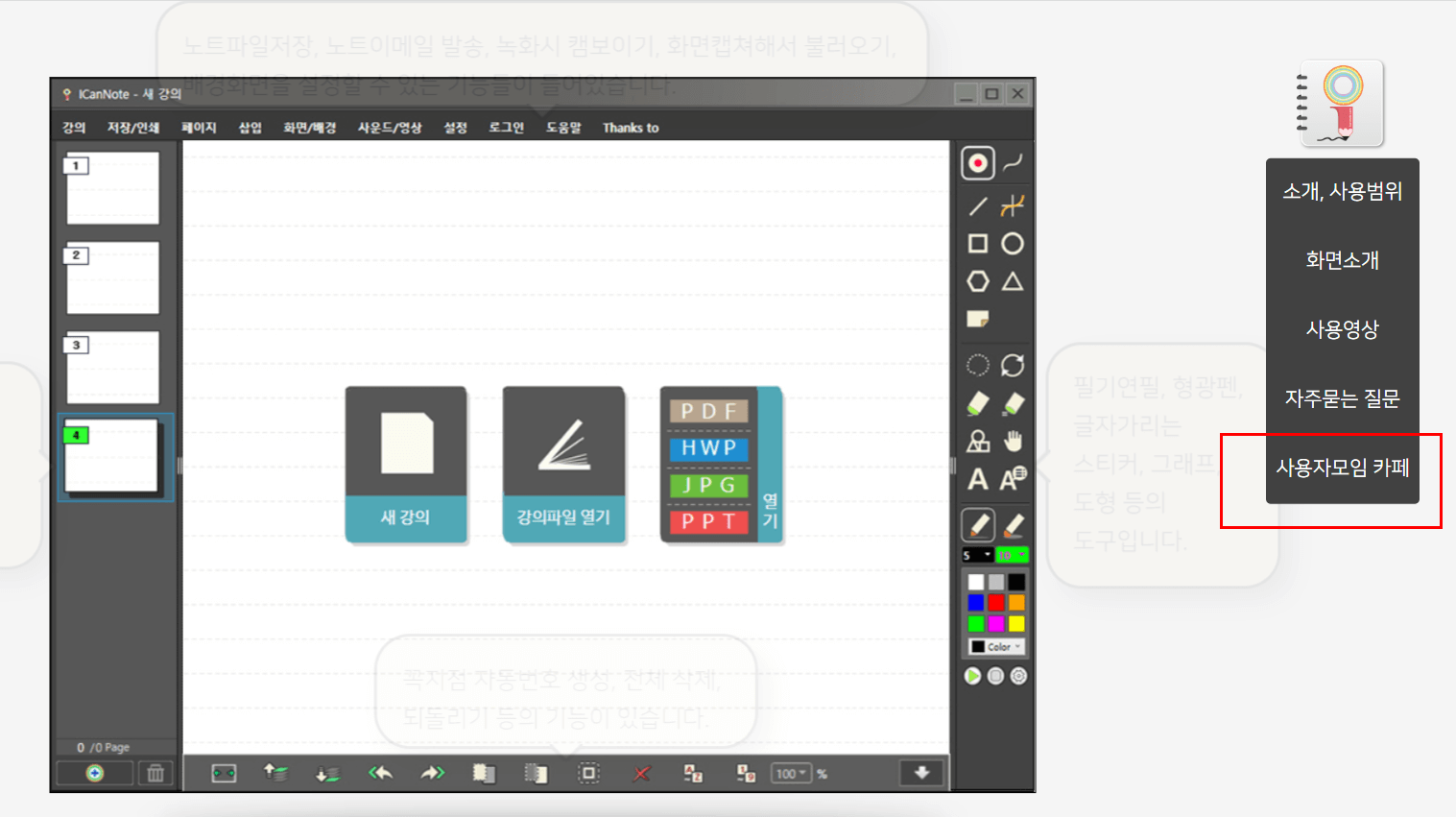
나는 화면 우측 상단의 로그인을 누릅니다.

나는 네이버 계정으로 로그인합니다.

나는 카페 가입하기를 클릭합니다.
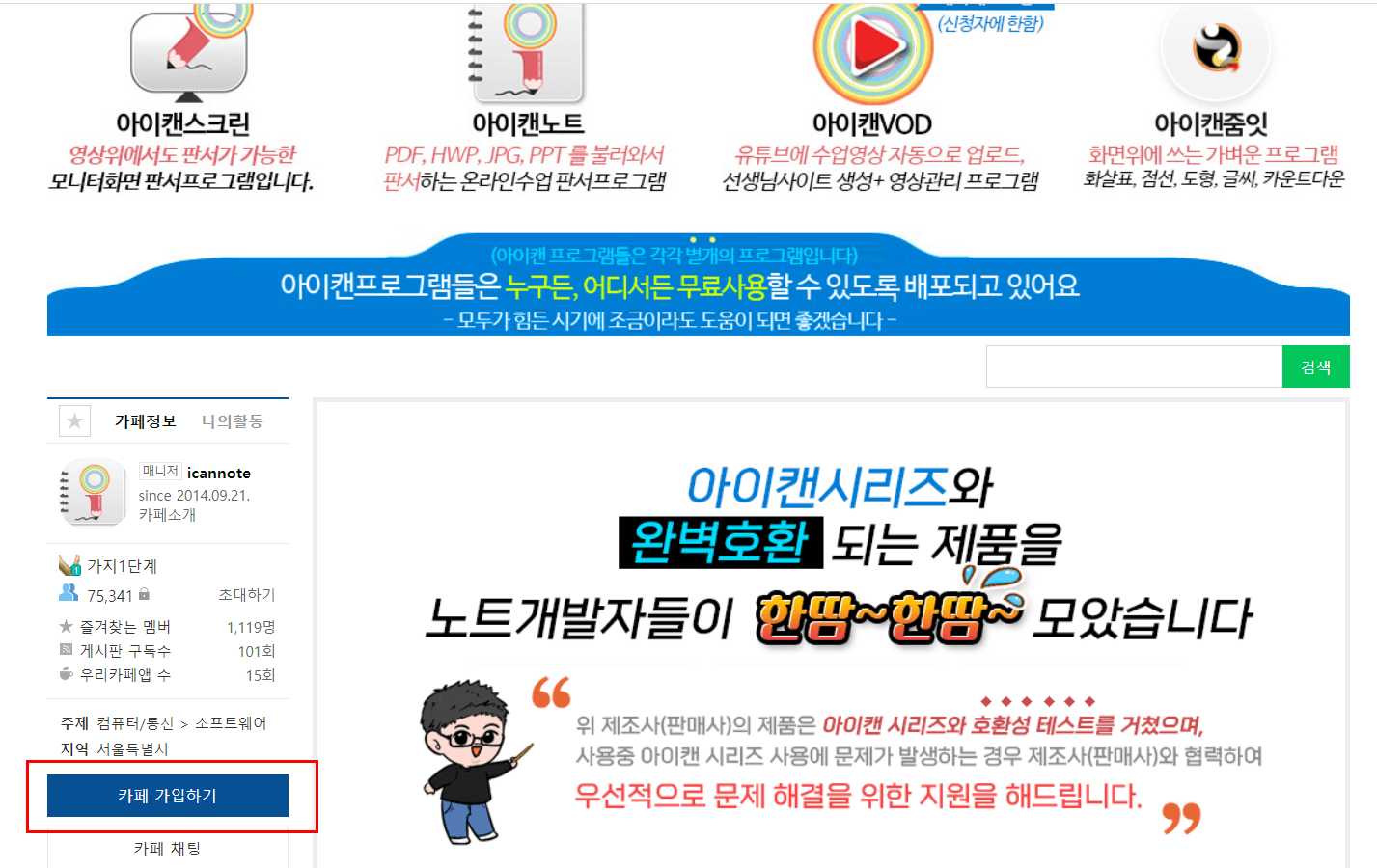
나는 카페에 닉네임을 설정하고 중복 가입 방지 문자를 입력하여 가입을 진행합니다.
(나는 이미 가입되어 이 부분을 캡쳐하지 못했습니다.)
나는 아이캔노트 게시판을 클릭합니다.

나는 아이캔노트 설치파일을 다운로드하여 설치한 후 아이캔노트 베타버전으로 업데이트하면 됩니다.

최신버전을 아이캔노트 설치파일을 클릭합니다. 화면을 아래로 내리면 ICanNote_2.1_Setup.zip 파일이 있습니다.
오른쪽 화살표를 누르면 내 컴퓨터 저장과 네이버 MYBOX에 저장 둘 중의 하나에 저장하면 됩니다.

나는 내 컴퓨터에 저장을 클릭하고 하단의 다운로드된 파일을 클릭합니다.

나는 압축풀기를 클릭합니다.

저는 압축을 풀 위치를 지정할 수 있습니다.
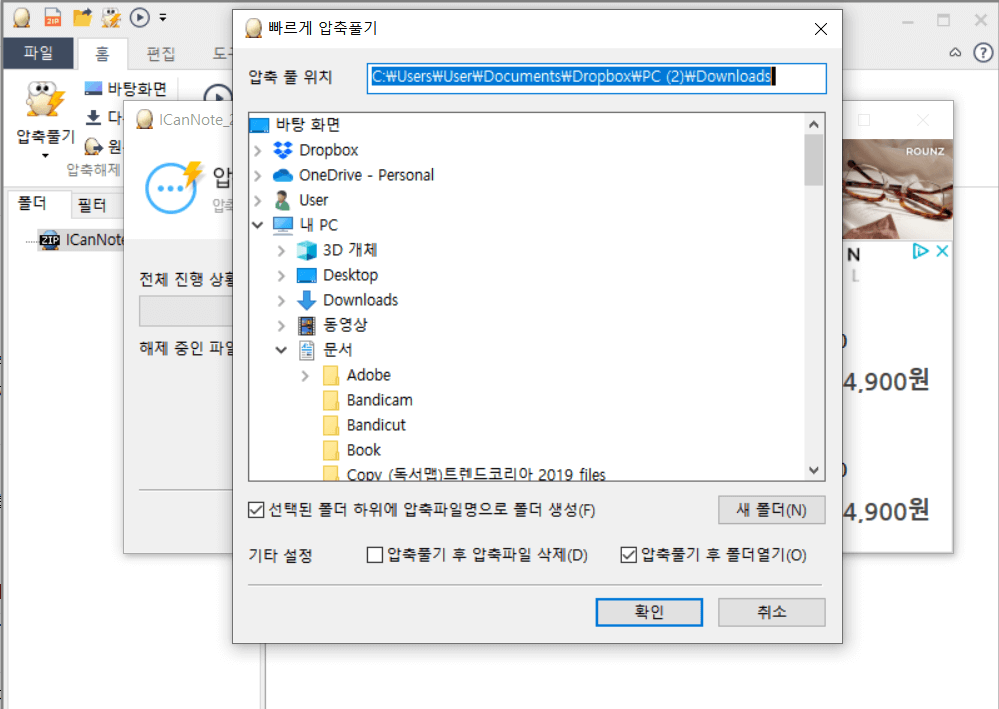
내가 확인을 누르면 지정한 폴더에 압축이 풀립니다. 나는 압축 풀기 폴더를 클릭하여 압축한 설치 폴더를 엽니다. 나는 압축 풀기 폴더에서 셋업 파일(setup.exe)을 더블클릭합니다.
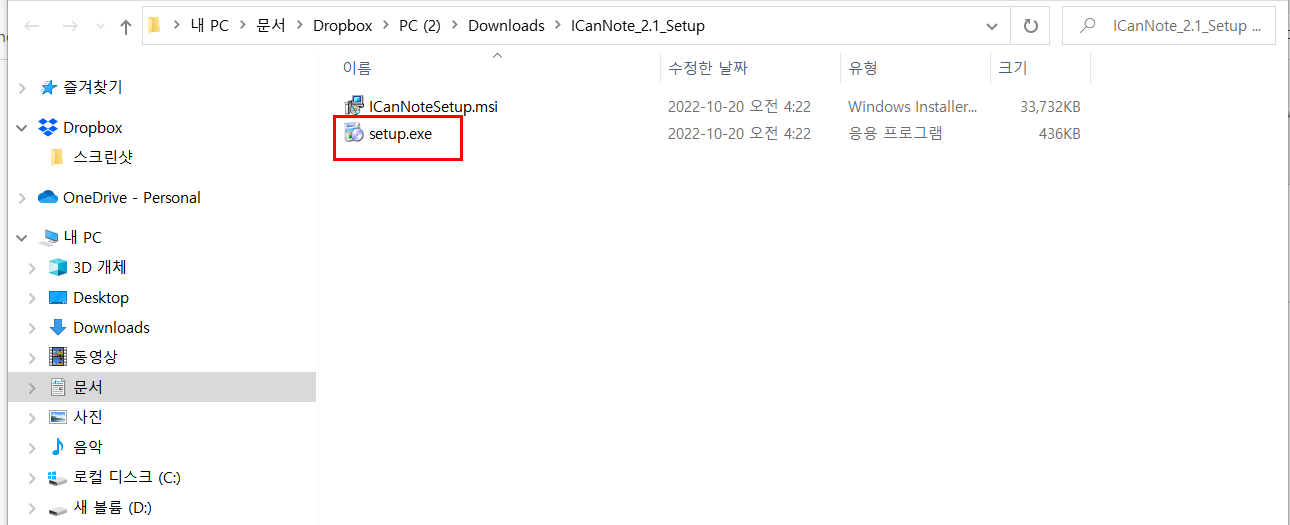
나는 설치마법사가 나타나면 다음을 눌러 설치합니다.

나는 사용권 계약에서 동의함에 체크하고 다음을 누른다.

나는 설치 폴더 선택란에서는 그냥 그대로 두고 다음을 누른다.
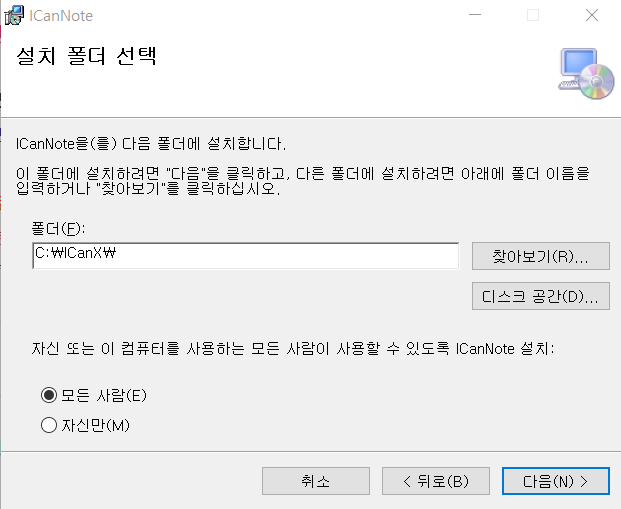
ICanNote를 컴퓨터에 설치할 준비가 되었다는 화면이 나타나면 나는 설치를 시작하기 위해 다음을 클릭합니다.

설치가 완료되면 ICanNote를 설치했습니다라는 표시가 나타나고 나는 설치를 끝내려면 닫기를 클릭합니다.

아이캔노트 설치가 완료되었습니다
** 실행 파일을 더블 클릭해 설치를 할 때 윈도우 pc 보호 파란색 창이 뜨는 경우가 있는데요. 추가 정보 실행을 눌러주시면 진행이 됩니다.
아이캔스크린 무료 다운로드 및 설치법
이번에는 아이캔스크린을 다운로드하여 설치해 보겠습니다.
나는 아이캔스크린 게시판을 클릭합니다. 최신 버전의 아이캔스크린 설치 파일을 클릭합니다.
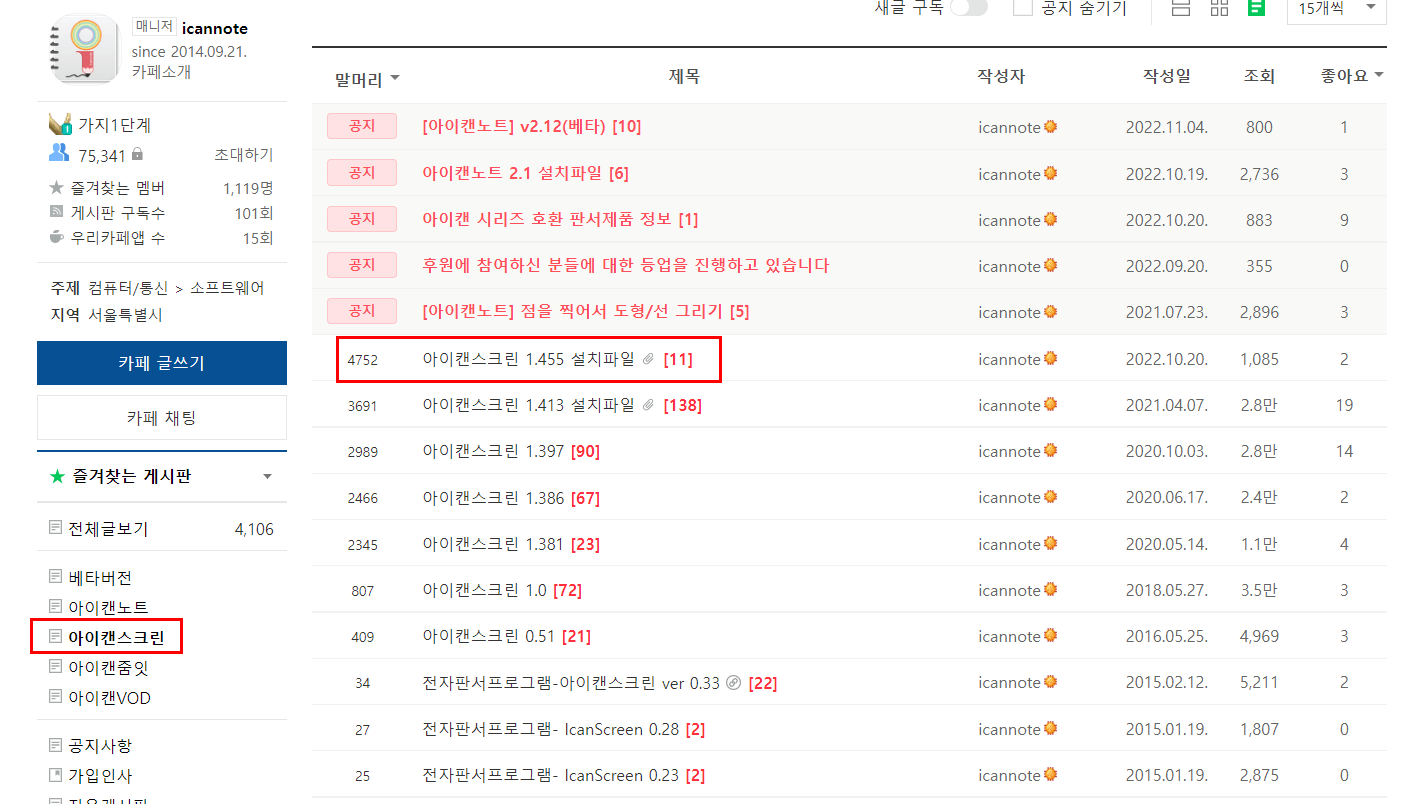
나는 화면을 아래로 내려 아이캔스크린 셋업 파일을 다운로드한다.
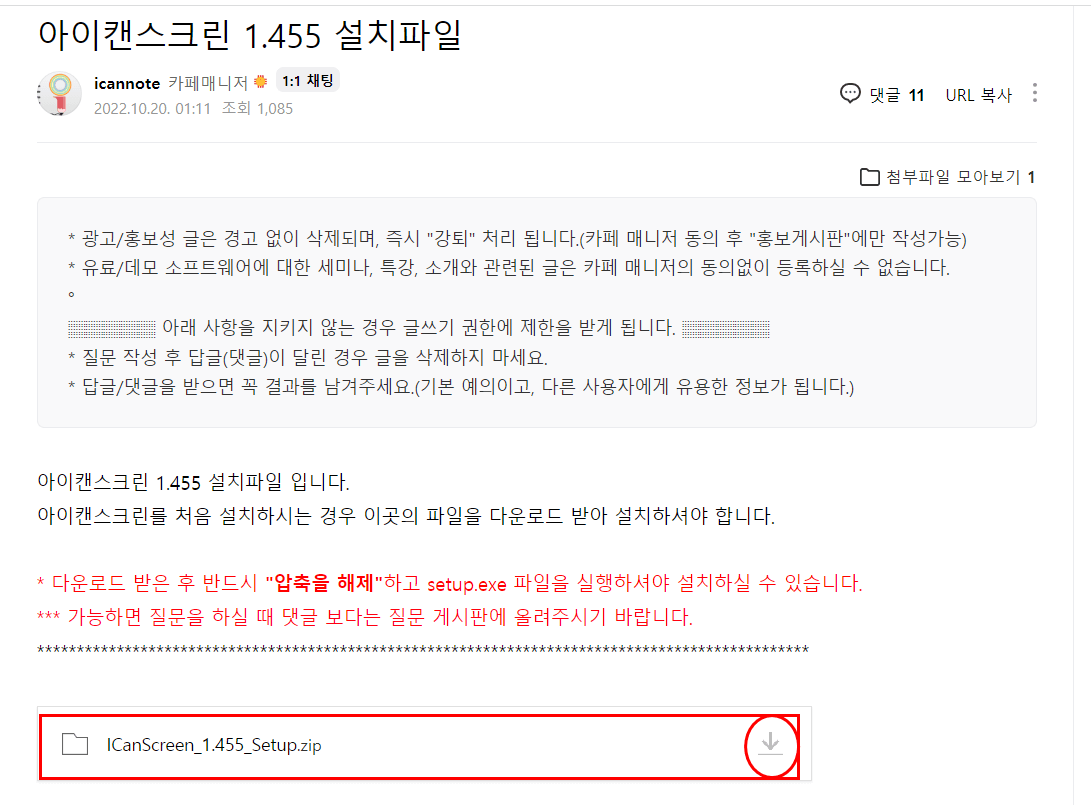
오른쪽 화살표를 누르면 내 컴퓨터 저장과 네이버 MYBOX에 저장 둘 중의 하나에 저장하면 됩니다.
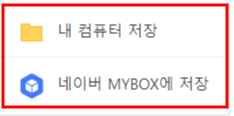
저는 내 컴퓨터에 저장하고 압축풀기를 클릭합니다.

저는 압축을 풀 위치를 지정할 수 있습니다.

확인을 누르면 지정한 폴더에 압축이 풀립니다. 폴더 열기를 클릭하여 압축한 설치 폴더를 엽니다.
나는 압축 풀기 폴더에서 셋업 파일(setup.exe)을 더블클릭합니다.

나는 설치마법사가 나타나면 다음을 눌러 설치합니다.
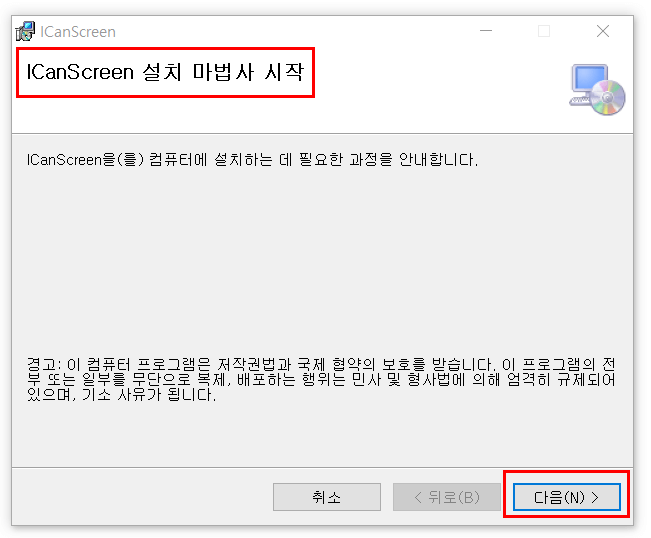
나는 사용권 계약에서 동의함에 체크하고 다음을 누른다.

나는 설치 폴더 선택란에서는 그냥 그대로 두고 다음을 누른다.

ICanScreen을 컴퓨터에 설치할 준비가 되었다는 화면이 나타나면 나는 설치를 시작하기 위해 다음을 클릭합니다.
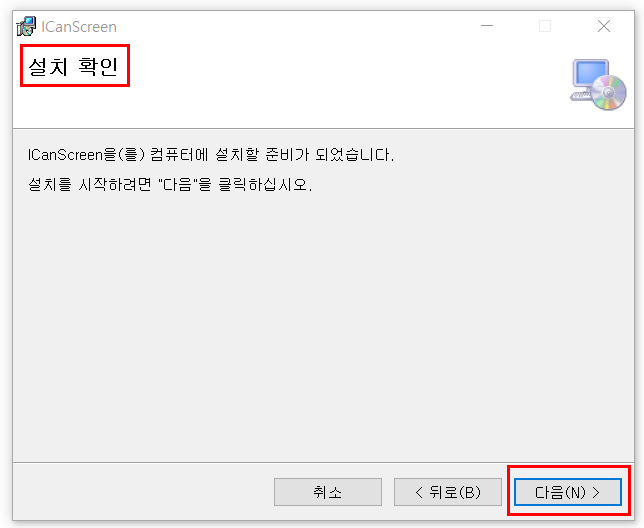
ICanScreen이 설치되고 있습니다.

설치가 완료되면 ICanScreen을 설치했습니다라는 표시가 나타납니다. 나는 설치를 끝내려면 닫기를 클릭해야 합니다.
아이캔스크린 설치가 완료되었습니다
